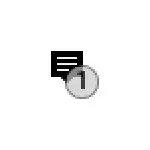
Σε αυτό το εγχειρίδιο για το πώς να απενεργοποιήσετε τις ειδοποιήσεις των Windows 10 εστίαση «Όταν εργάζεστε σε λειτουργία πλήρους οθόνης» και «Ενώ παίζετε» αν δεν χρειάζονται. Μπορείτε να διαβάσετε για τις λειτουργίες και τις δυνατότητες της χρήσης του σε ξεχωριστό άρθρο: Εστιάζοντας των Windows 10.
- Πώς να απενεργοποιήσετε το Windows ειδοποιήσεις 10 εστίαση
- Οδηγίες βίντεο
Απενεργοποίηση μηνύματα που όταν εργάζεστε σε λειτουργία πλήρους οθόνης ή όταν παίζετε ειδοποιήσεις σας θα είναι σιωπηλός στο κέντρο των κοινοποιήσεων.

Για να απενεργοποιήσετε την ειδοποίηση υπό εξέταση, είναι αρκετό για να εκτελέσετε τις ακόλουθες απλές ενέργειες:
- Πηγαίνετε σε Windows 10 παραμέτρους (αυτό μπορεί να γίνει μέσα από το μενού Έναρξη ή τα πλήκτρα Win + Ι).
- Μεταβείτε στην ενότητα «Σύστημα» Ρυθμίσεις - «Εστίαση».
- Στην ενότητα «Αυτόματη κανόνες», ματιά τους κανόνες που περιλαμβάνονται. Από προεπιλογή, είναι «όταν αντιγραφή οθόνη μου», «Όταν παίζω το παιχνίδι» και «Όταν χρησιμοποιήσετε την εφαρμογή σε λειτουργία πλήρους οθόνης.» Όταν προκαλέσει οποιοδήποτε από αυτούς τους κανόνες, μπορείτε να δείτε την ειδοποίηση εστίαση.
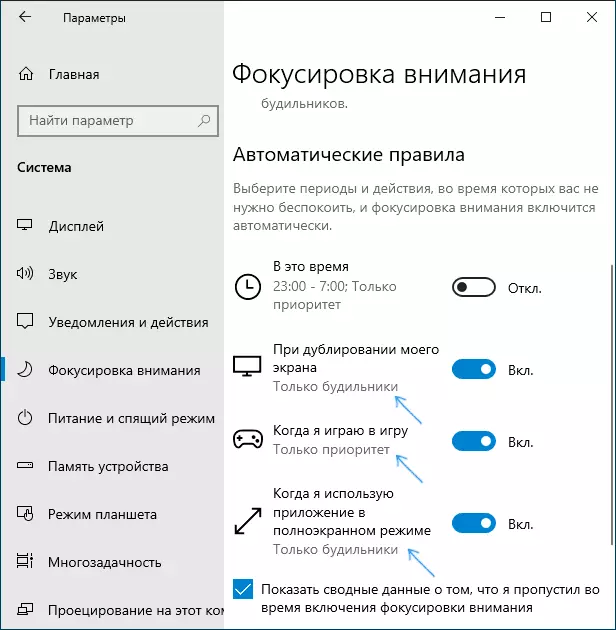
- Για να απενεργοποιήσετε την ειδοποίηση, κάντε κλικ σε κάθε ένα από τους κανόνες (όχι με διακόπτη, αλλά από το όνομα του κανόνα), και στη συνέχεια, απενεργοποιήστε το «κοινοποίηση Προβολή στο κέντρο ειδοποιήσεων όταν εστίασης ενεργοποιείται αυτόματα.»

Μετά από αυτό το στοιχείο έχει απενεργοποιηθεί για όλους τους αυτόματους κανόνες, ειδοποιήσεις όταν φεύγουν τα παιχνίδια και άλλα προγράμματα σε λειτουργία πλήρους οθόνης, θα δείτε πλέον.
Αν θέλετε, μπορείτε να απενεργοποιήσετε την αυτόματη κανόνες από μόνοι τους: για παράδειγμα, αν θέλετε να συνεχίσετε να λαμβάνετε ειδοποιήσεις όταν εργάζονται σε προγράμματα σε λειτουργία πλήρους οθόνης ή όταν παρακολουθείτε ένα βίντεο, αλλά θα πρέπει να τους απενεργοποιήσετε κατά την αναπαραγωγή - απλά να απενεργοποιήσετε την αυτόματη αποφανθεί για εφαρμογές σε λειτουργία πλήρους οθόνης, αλλά αφήστε το Συμπεριλαμβάνεται για τα παιχνίδια.
Οδηγίες βίντεο
Ελπίζω ότι το υλικό ήταν χρήσιμη. Αν κάτι δεν είναι σαφές, να κάνουν ερωτήσεις στα σχόλια, θα είμαι ευτυχής να βοηθήσει.
